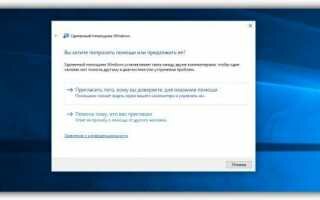Программы для удалённого управления компьютерами на ПК
Существует множество программ, позволяющих осуществить удалённый доступ. Несмотря на то что все они выполняют одинаковые функции, софт имеет весьма значительные различия. Разумеется, все программы осветить вряд ли удастся, потому то и дело появляются новые продукты, а те, что не смогли завоевать доверие пользователей, исчезают. Поэтому ниже будет представлен рейтинг программ для удаленного управления компьютером. Топ составлен по мнениям пользователей, т.е . исходя из количества скачиваний определенного продукта.
Топ программ для удаленного управления компьютером через ПК представлен такими разработками:
- TeamViewer.
- Radmin.
- UltraVNC.
- Splashtop.
- Supremo.
Удалённый помощник (Microsoft Remote Assistance)
- К каким платформам можно подключаться: Windows.
- С каких платформ возможно подключение: Windows.
«Удалённый помощник» — встроенная в Windows утилита, благодаря которой можно быстро подключать компьютеры друг к другу без сторонних программ. Этот способ не позволяет обмениваться файлами. Но к вашим услугам полный доступ к удалённому компьютеру, возможность совместной работы с другим пользователем и текстовый чат.
Инструкция для сервера
- Запустите утилиту. Для этого наберите в поиске по системе «Удалённый помощник». Если у вас Windows 10, ищите по запросу MsrA. Кликните правой кнопкой мыши по найденному элементу и выберите «Запуск от имени администратора».
- В открывшемся окне щёлкните «Пригласить того, кому вы доверяете, для оказания помощи». Если система сообщит, что компьютер не настроен, нажмите «Исправить» и следуйте подсказкам. Возможно, после изменения настроек придётся перезапустить утилиту.
- Когда помощник предложит выбрать способ приглашения, кликните «Сохранить приглашение как файл». Затем введите его название, папку хранения и подтвердите создание файла.
- Когда файл появится в указанном месте, на экране отобразится окно с паролем. Скопируйте пароль и отправьте его вместе с файлом клиенту по почте или любым другим способом.
- Дождитесь запроса на подключение от клиента и одобрите его.
Инструкция для клиента
- Откройте файл, созданный сервером, и введите полученный пароль. После этого вы увидите экран удалённого компьютера и сможете наблюдать за ним в специальном окне.
- Чтобы управлять файлами и программами чужого компьютера, как будто вы находитесь рядом с ним, кликните в верхнем меню «Запросить управление» и дождитесь ответа от сервера.
Файл и пароль являются одноразовыми, для следующего сеанса они уже не подойдут.
RemotePC
Сфера использования данной программы – дистанционное подключение к десктопу при использовании мобильного аппарата, все же имеется вероятность доступа к ПК и при применении веб-интерфейса.
Имеется вероятность подключаться при применении proxy-сервера.
Стоит сказать, что при управлении с применением телефона определенные комбинации клавиш попросту не работают.
По этой причине рекомендовано использовать софт для разрешения простых задач.
Софт поддерживает разнообразные протоколы связи – WiFi, Интернет, Bluetooth.
Все-таки, в бесплатной версии возможно устанавливать сеанс лишь при помощи «синего зуба».
Цена на лицензионную программу будет зависеть от числа учтенных записей, приборов и стартует с 50$ за год.
Также, в ситуации применения мобильной утилиты, добавочно необходимо будет оплатить стоимость на мобильном маркете.
Рис. 5 Вид программы
Позитив:
В виде плюсов следует заметить поддержку разнообразных платформ, а также общую консоль администрирования имеющихся устройств.
Негатив:
В минусы можно занести трудности с доступом к системе файлов, а также удвоенную плату, которая взимается, как за компьютерную, так и за мобильную версию.
Radmin скачать
Радмин осуществляет контроль удаленного компьютера с пользовательского, предоставляя быструю и качественную работу без зависаний и проблем. Считается одним из лучших в своей категории и оправдывает это звание своими возможностями и работоспособностью. Работа в софте заключается в настройке удаленного доступа, передаче необходимого материала и применения функционала одновременно на обоих ПК. Пользователь может воспользоваться текстовым и голосовым чатами, обменяться файлами и открыть доступ к десктопу. Единственным минусом является только месяц бесплатного использования.
Chrome Remote Desktop скачать
И напоследок мы расскажем о Хром Ремоут Десктоп, который, помимо формирования доступа к компьютеру, создает скопированный с оригинала десктопа интерфейс, управляемый виртуальной мышью и клавиатурой. Эта комбинация осуществляется с помощью мобильного устройства, ПК, Google Chrome и дополнения «удалённый рабочий стол Хром». Пользователь в любой момент может подключаться к включенному компьютеру, даже если веб-обозреватель не активен.
Похожие программы для компьютера
Лучшие программы для монтажа видео
Лучшие программы для рисования на компьютере
Лучшие программы для создания видеороликов из фотографий и видео
Лучшие программы для удаления программ с компьютера
Лучшие менеджеры паролей для Windows
Лучшие программы для разгона видеокарты
Лучшие автокликеры на ПК
RemotePC скачать
Отличное оптимизированное под разные версии Виндовс приложение для управления дистанционным ПК и трансляции изображений. Утилита позволяет легко подключаться к локальной машине, настраивать доступ к ней и синхронизироваться с мобильными устройствами. РемоутПК имеет встроенные опции для администрирования, обширные параметры для дистанционного контроля, дополнения Remote Mouse и Remote Access. Доступна поддержка прокси-серверов, сокрытие пользовательских ip-адресов, удобная идентификация паролем и логином, единая точка смены параметров. Прога удобна и понятна в управлении, несмотря на англоязычное меню.
Возможности удаленного доступа
Среди возможностей программы стоит отметить следующие:
программы для некоммерческих целей. На практике это означает, что вы можете скачать программу Тим Вивер совершенно бесплатно и пользоваться ею на своем ПК, чтобы, например, помочь маме установить нужную программу или восстановить пароль в Одноклассниках.
Безопасность передаваемой информации в TeamViewer. Чтобы ваши данные не попали в руки других людей, программа зашифровывает передаваемые сведения.
Список установленных сеансов. Список появится на мониторе подключаемого компьютера
Это еще одна мера предосторожности, уведомляющая владельца управляемого ПК о наличии подключений.
Черные и белые списки пользователей. Эта функция позволяет ограничить доступ или возможности определенных пользователей.
Ведение чата
Вы можете отправлять мгновенные сообщения на удаленный компьютер, которые будут отображаться в специальном окне чата.
Поддержка голосовой и видеосвязи. Если текстового чата не достаточно, вы можете решить вопросы в голосовом чате.
Проведение конференций и многопользовательского чата.
Передача файлов. Программа позволяет вам передавать файлы при помощи специального встроенного менеджера. Данные будут автоматически сжаты для более быстрой передачи.
Мгновенный доступ без установки программы на ПК. А портативная версия программы позволит вам использовать ее без установки.
Программы удаленного доступа к компьютеру через интернет
Microsoft Remote Desktop
- Поддержка: Windows, Android, iOS.
- Язык: Русский и другие.
Наверное не всё пользователи операционной системы Windows знают о программе Microsoft Remote Desktop. Сама программа поставляется с операционной системой Windows и является стандартной и является доступной бесплатной программой для удаленного управления компьютером.
Вы можете использовать её как на операционной системе Windows, так и на Android и iOS, но во втором случае Вам придется загрузить Microsoft Remote Desktop с магазина приложений.
Из минусов, только то что по умолчанию она отлично работает в одной локальной сети. Для удаленного доступа через Интернет, Вам придется дополнительно настроить маршрутизатор и саму операционную систему Windows.
TeamViewer
- Поддержка: Windows, Linux, Mac OS, Chrome OS, Android, iOS, Windows Phone, BlackBerry.
- Язык: Русский и другие.
TeamViewer это бесплатная программа для удаленного управления компьютером. С TeamViewer думаю опытные пользователи встречались и не раз, поскольку она является мощным средством удаленного управления через Интернет.
Ещё с первых версий программы в ней была реализована поддержка русского языка. Именно эту программу используют много компаний для предоставления возможности работать удаленно.
Для обычного пользователя также существует возможность попробовать и использовать её бесплатно. А также хорошей особенностью программы есть возможность запуска её без установки на компьютер и создание конференций.
RMS Удаленный доступ
- Поддержка: Windows, Android, iOS.
- Язык: Русский и другие.
Удаленный доступ RMS действительно мощное средство, которое предоставляет Вам множество возможностей. Среди них удаленное управление рабочим столом, передача файлов, работа с несколькими компьютерами одновременно, текстовый, аудио и видео чаты.
И это ещё далеко не все возможности программы. RMS Удаленный доступ является наверное самым мощным и функциональным средством нашего рейтинга, но разместилось на третьем месте только потому что предыдущие более популярные.
Как и в предыдущих программах для управления Вашим компьютером можно скачать приложение на Ваше Android устройство.
Удаленный рабочий стол Chrome
- Поддержка: Windows, Linux, Mac OS, Chrome OS, Android, iOS.
- Язык: Русский и другие.
Удаленный рабочий стол Chrome появился не так уж и давно. Для использования которого Вам понадобиться установить Google Chrome. Так как удаленный рабочий стол будет открываться прямо в окне Вашего браузера.
Приложение является по сути расширением браузера Google Chrome. Для того чтобы воспользоваться им Вам нужно иметь учетную запись Google.
Хоть и удаленный рабочий стол Chrome и не является лидером по функционалу среди лучших программ для удаленного управления компьютером, но он является универсальным и им можно пользоваться на всех операционных системах.
Как работает наша программа удаленного доступа :
Вам понадобиться как минимум 2 компьютера, подключенных друг к другу в ЛВС или через Интернет, ну и конечно же наша программа для удаленного доступа, установленная на обоих ПК.
Соединение между этими компьютерами может быть установлено двумя способами:
- Подключение по IP-адресу
классический способ связи. - Аккаунт- подключение: удаленный доступ к компьютеру через интернет, используя интернет-аккаунт. Очень удобный способ при частом подключении к тем же компьютерам.
- Подключение по ID-номеру: связь с другми компьютером производиться через уникальный ID-номер и пароль. Это наиболее простой способ связи для спонтанной технической поддержки, он не требует установки ПК на комьютер пользователя (только запуск) или регистрации учетной записи.
Что и где устанавливать :
Программа состоит из двух модулей:
- — устанавливается на компьютер, который Вы хотите контролировать.
- — устанавливается на компьютер, с которого Вы будете контролировать удаленный ПК..
Инсталляционный пакет содержит оба модуля. Вы можете выбрать необходимый модуль во время установки. При желании, Вы также можете установить два модуля на один компьютер. Чтобы установить программу, пожалуйста проследуйте следующим инструкциям:
Если Host компьютер находится в той же локальной сети, что и Admin компьютер, тогда Вам не нужно подходить к одному из них непосредственно чтобы установить Host Module, т.к. Вы можете установить его удаленно, используя функцию «Удаленная инсталляция «. Эта функция встроена в Admin Module, и Вы можете запустить ее в закладке «Инструменты».
Как подключиться к удаленному ПК и управлять им:
- Подробная инструкция …
| Как может использоваться наша программа для управления удаленным компьютером? | ||
Виртуальный офис, удаленная работа на дому:
Программа Anyplace Control позволяет Вам удаленно работать из дому на офисном компьютере, словно Вы находитесь на работе.
Вы получаете полный доступ к почте, файлам, программам и к сети, где бы Вы не находились. Теперь Вы можете придти домой пораньше! Можно удаленно доделать свою работу из дому, прямо на
офисном компьютере!
Доступ к вашему компьютеру во время путешествия:
Путешествуя, Вы с легкостью можете использовать программу Anyplace Control для удаленного доступа к вашему домашнему, или офисному компьютеру с любой точки мира; проверять почту, отвечать
на письма, общаться с сотрудниками или семьей используя удаленное управление компьютером через интернет.
Виртуальная частная сеть:
Программа Anyplace Control может быть использована в качестве альтернативы VPN: компьютерные сети вашей компании, находящихся в разных городах, могут быть объединены в одну VPN-сеть.
В тоже время, Вы получаете полный доступ к этим сетям через безопасное соединение программы Anyplace Control.
TeamViewer
Достаточно известная программа. После скачивания она легко устанавливается, но также может работать и без установки. Поэтому новички легко могут справиться с этим.
После того как запустите ее, откроется небольшое окно, в котором будет указан Ваш ID номер и пароль для подключения. В другой части окна можно ввести ID другого компьютера и подключиться к нему.
Плюсы:
Приложение позволяет передавать файлы, удаленно управлять другим компьютером, есть функция чата и демонстрации своего экрана. Тут есть возможность выполнять круглосуточный доступ к нужному компьютеру, что оценят многие системные администраторы. Работает шустро, существуют версии как мобильные приложения и для различных других, альтернативных ОС. Интерфейс достаточно прост, в нем не сложно разобраться. Существует множество дополнений для данной программы, которые могут значительно расширить ее возможности. Что может быть весьма полезно для различных служб удаленной поддержки.
Минусы:
Да, программа бесплатная, но только если ее использовать не в коммерческих целях. Если работать дольше пяти минут, то можно столкнуться с некоторыми проблемами. К примеру, сеанс заблокируют, при малейших подозрениях на коммерческое использование. Если нужно круглосуточно следить за несколькими компьютерами, то придется покупать дополнительные модули. Да и сама программа стоит не мало.
Итог:
Для регулярного использования такая программа не сильно подойдет. Особенно если есть необходимость администрировать сразу много компьютеров. Все дополнительные модули будут платными.
Сайт: TeamViewer
TeamViewer
TeamViewer — одна из первых программ для удаленного доступа к ПК. На данный момент она установлена более чем на 15 млн. компьютерах по всему миру. Столь широкую популярность TeamViewer получила благодаря трем факторам — широкие функциональные возможности, простота использования и отсутствие необходимости приобретения лицензии (если утилита используется в личных некоммерческих целях).
Как и в случае со всеми подобными программами, TeamViewer должен быть установлен как на управляющей, так и на управляемой машине. Получить доступ к компьютеру в локальной сети или на другом конце света можно уже сразу после установки программы. Пользователю лишь достаточно знать идентификационный номер удаленного ПК и пароль. Эти данные формируются автоматически и каждый раз по-новому при запуске программы.
Главное окно TeamViewer:
Поля «Ваш ID» и «Пароль» — сгенерированные случайным образом уникальные данные. Они требуется для подключения к удаленному компьютеру. Если ваш ПК является управляющим, нужно связаться с владельцем управляемого компьютера и запросить у него ID И пароль. Если же наоборот — потребуется предоставить эти данные владельцу управляющего ПК.
Как видно из изображения выше, подключить к удаленному компьютеру можно в одном из трех режимов:
- Удаленное управление. Полный доступ к монитору, клавиатуре, мышке и другим устройствам удаленного ПК.
- Передача файлов. Режим работы, в котором управляющий компьютер получает доступ к жесткому диску и другим носителям, подключенным к удаленному ПК. Имеется возможность отправки и приема любых файлов.
- VPN. В данном режиме между двумя компьютерами создается виртуальная частная сеть. Т.е. при необходимости подключить два ПК друг к другу по сети так, как если бы они находились в локальной сети, задействуется данный режим работы.
Вкладка «Remote Management»:
Из данной вкладки можно осуществлять мониторинг состояния удаленного компьютера, запускать удаленное сканирование на вирусы и выполнять резервное копирование данных с него с сохранением файлов в облачном хранилище. Настройка параметров работы той или иной функции осуществляется не через программу, а в личном кабинете (веб-интерфейсе) на сайте TeamViewer.
К сожалению, все эти функции — платные. Бесплатно ими пользоваться можно только в течение 14 дней с момента активации (также выполняется на сайте в личном кабинете).
Вкладка «Конференция»:
TeamViewer — это еще и мощная программа для организации конференцсвязи. Здесь доступны следующие функции:
- Демонстрация экрана. Удаленные пользователи смогут просматривать все, что происходит на экране компьютера, но не управлять им.
- Видеозвонок. Установка видеосвязи с одни или более компьютерами.
- Телефон. Установка голосовой связи с одним и более ПК.
Вкладка «Компьютеры и контакты»:
Если в системе TeamViewer создать учетную запись, это позволит в будущем добавлять к себе в базу контактные данные других пользователей программы. Все добавленные пользователи будут отображены в данной вкладке, а для подключения к ним более не потребуется ввода ID и пароля (при соответствующих настройках TeamViewer удаленного ПК).
Вкладка «Чат», групповое общение или личная переписка с другими пользователями программы, добавленными в контакты друг к другу.
Дополнительные функции и особенности TeamViewer
Если открыть окно настроек TeamViewer, можно сразу же убедиться в многофункциональности данной программы. Отметим основные моменты:
Возможность работы через прокси-сервер.
Возможность настройки качества отображения картинки с удаленного ПК или веб-камер, задействованных в конференции (если скорость интернета не позволяет, всегда можно снизить качество картинки).
Возможность видеозаписи процесса управления удаленным компьютером.
Тонкая настройка прав доступа к своему компьютеру.
- Возможность распечатки документов с компьютера при использовании удаленного принтера.
- Наличие клиентов TeamViewer на разных платформах — Windows, MACOS, iOS и Android. Однако управление мобильными устройствами невозможно, но можно с их помощью управлять любым компьютером.
Добавим, что TeamViewer можно запустить как с предварительной установкой на ПК, так и без установки (достаточно выбрать соответствующую функцию при запуске установщика):
Недостатки TeamViewer
К списку минусов популярного TeamViewer следует отнести:
- Относительно высокие системные требования.
- Платный дополнительный функционал.
- Достаточно высокая (от 2000 руб.) стоимость лицензии для корпоративных пользователей.
- Наличие всплывающей рекламы платной версии TeamViewer.
TeamViewer
- К каким платформам можно подключаться: Windows, macOS, Linux, Android, iOS.
- С каких платформ возможно подключение: Windows, macOS, Linux, Android, iOS.
TeamViewer можно назвать одной из самых известных программ для создания удалённых подключений. Своей популярностью она обязана поддержке множества платформ, простоте использования и количеству функций. Среди прочего программа позволяет записывать сеансы на видео, общаться участникам в голосовом и текстовом чатах и открывать удалённый доступ только к выбранным приложениям.
Чтобы подключить два устройства, нужно сгенерировать на сервере ID и пароль и ввести их на стороне клиента. У TeamViewer очень дружелюбный интерфейс с обилием подсказок, поэтому освоить её очень легко.
Вы можете установить полноценную версию программы либо использовать её портативный вариант QuickSupport. Последний не нуждается в установке, но поддерживает не все возможности TeamViewer. Кроме того, список доступных функций программы меняется в зависимости от используемых платформ.
TeamViewer-удалённый доступ
Разработчик:
TeamViewer
Цена:
Бесплатно
TeamViewer: Remote Control
Разработчик:
TeamViewer
Цена:
Бесплатно
TeamViewer QuickSupport
Разработчик:
TeamViewer
Цена:
Бесплатно
TeamViewer QuickSupport
Разработчик:
TeamViewer
Цена:
Бесплатно
AeroAdmin
AeroAdmin — еще одна компактная переносная Windows-программка, внешне похожая на предыдущую, но с более интересным набором функций. Поддерживает 2 способа подключения — по ID и IP, и 3 режима — полное управление, файловый менеджер (передача файлов) и только просмотр экрана удаленного ПК.
Еще она позволяет определять несколько уровней прав доступа:
- Использование удаленным оператором клавиатуры и мыши.
- Синхронизация буфера обмена.
- Изменение прав доступа администратором и т. д.
Режим «Только просмотр» может использоваться для скрытого наблюдения за действиями пользователей удаленных машин (детей, работников), чего нет в аналогичных продуктах.
К сожалению, книга контактов AeroAdmin становится доступной не сразу. Она требует отдельной активации — через Facebook. И пользоваться ею могут только участники этой социальной сети, так как для получения кода активации разработчики запрашивают ссылку на личную страницу. Выходит, что тем, кому программа понравилась, без регистрации на Фейсбуке не обойтись.
Еще одна особенность AeroAdmin — это допустимость бесплатного использования даже в коммерческих целях, если не нужны дополнительные возможности (непрерывное подключение, множественные параллельные сессии и т. п.), доступные только в платных версиях.
TeamViewer
Рассказывая про все утилиты, которые обеспечивают удаленный доступ, невозможно пройти мимо самой актуальной из них – TeamViewer.
С данным справится даже дилетант. Как только произойдет запуск, на экране появится окошко, в каком будет указан присвоенный компьютеру ID, а также пароль.
Чтобы подключиться к ПК на административном устройстве, необходимо указать идентификатор в поле «Управлять компьютером».
Рис. 1 Программа изнутри
Позитив:
- Удаленный доступ с передачей управления.
- Чат.
- Менеджер файлов.
- Показ экрана собственного ПК.
- Администраторы системы легко помогут настроить указанную утилиту для постоянного доступа к серверу.
- Инструмент имеет поодержку как распространенных «десктопных» ОС, так и мобильных в виде Android либо IOS.
- К программе, могут подключаться и вспомогательные модули, которые делают шире его функционал.
Негатив:
- Программа будет бесплатна лишь для некоммерческого применения, чтобы добавить ее на корпоративные устройства, изначально надо будет заплатить. Порой, спустя несколько минут работы, оператор отключается от клиента в автоматическом режиме, а приложение самостоятельно делает анализ работы и сумеет решить, что его применяют в коммерческих целях.
- Чтобы настроить постоянный доступ, придется приобрести добавочный инструмент. Цена на приложение высока.
TeamViwer прекрасно подходит для редкой и не долгой поддержки пользователей, все же для администрирования сетей с огромным количеством устройств, утилита не подходит.
PuTTY скачать
Профессиональный софт с обширным функционалом и качественно реализованным интерфейсом для соединения и управления дистанционным компьютером. В своей работе использует защищенные протоколы SSH, Telnet, Rlogin, SCP, SFTP и Raw, само соединение осуществляет через Сеть, подтверждает паролем и защищает от перехвата. В настройках доступно переключение между опциями, выбор параметров дистанционного соединения, перенаправление портов, применение «горячих клавиш». Клиент имеет файловый менеджер, подключается к Unix системе, генерирует RSA-алгоритм шифра и защищает копируемые файлы от кражи.
Ammy admin
Достаточно простая программа по своему принципу и похожая на TeamViewer. Есть только самые обычные режимы взаимодействия с другим компьютером: возможность просмотра и управления, передача файлов и чат.
Программа не нуждается установке и для некоммерческого применения ею можно пользоваться совершенно бесплатно.
Плюсы:
Очень простая, работает легко и в интернете, и в сети. Никаких особо настроек выполнять не нужно. С ней справятся даже новички.
Минусы: Очень мало функций, довольно сложно производить администрирование, когда есть большое количество компьютеров. Если использовать программу в коммерческих целях, то необходимо приобрести платную лицензию. Если использовать ее более 15 часов в месяц, то могут заблокировать сеанс, или применить какие-нибудь ограничения.
Итог:
Подойдет простых и не сильно частых задач. Достаточно трудоемко применять ее для администрирования.
Сайт: Ammy admin
Программа Ammyy Admin
Из трех программ удаленного управления компьютерами, описываемых в данной статье, Ammyy admin является самой простой и не требующей установки на компьютер.
Скачиваем программу в разделе «Скачать» официального сайта www.ammyy.com. Кликаем по названию файла (AMMYY Admin (exe)) для скачивания.
Запускаем скачанный файл AA_vx.exe
Ammyy admin сразу запускается без установки.
Главное окно можно условно поделить на две половины. В левой половине окна (Клиент) отображается Ваш ID и IP. В правой половине (Оператор) можно ввести ID/IP клиента и нажать кнопку «Подключиться» для доступа к удаленному компьютеру.
Соответственно для того чтобы произошло подключение, на удаленном компьютере также должна быть запущена программа Ammyy admin
Спешу заметить, что данная программа не требует пароля для подключения. При подключении на удаленном компьютере появится окно, в котором нужно будет выбрать опции подключения и нажать кнопку «Разрешить» для согласия управлять компьютером. Также можно поставить галочку в «Запомнить мой ответ для данного оператора», чтобы в дальнейшем оператор с данным ID подключался без согласия клиента
После подключения у Вас на экране появится окно с рабочим столом удаленного компьютера, на котором Вы сможете работать так, как будто находитесь за ним
Кроме подключения к удаленному рабочему столу, возможно также запустить голосовой чат или менеджер файлов, выбрав соответствующие пункты меню в окне оператора
Также при удаленном сеансе рабочего стола можно воспользоваться дополнительными функциями
- Настройки соединения
- Настройки кодирования
- Менеджер файлов
- Голосовой чат
- Рабочий стол
- Полноэкранный режим
- Ctrl
- Winkey
- Все
- Обновить экран
- Переподключиться
- Действия для удаленного компьютера
Например, открыть Менеджер файлов…
Также в Ammyy Admin есть интересная опция запуска приложения в качестве службы Windows. Это может понадобиться, когда доступ к удаленному компьютеру нужен без постоянного запуска Ammyy Admin.
Чтобы установить службу Ammyy Admin на удаленном компьютере, в главном окне Ammyy Admin заходим в меню «Ammyy» – «Служба» — «Установить»
Сервис Ammyy Admin будет установлена и запущена при следующей перезагрузке. Нажимаем «OK»
Службу Ammyy Admin можно запустить вручную, не дожидаясь перезагрузки компьютера. Для этого идем в меню «Ammyy» — «Служба» — «Запустить»
Выйдет сообщение, что сервис AA запущен, нажимаем «OK»
В дальнейшем чтобы отключить данную службу, заходим в службы Windows, находим службу Ammyy Admin и убираем галочку напротив нее. Нажимаем «OK»
Или в главном окне Ammyy Admin заходим в меню «Ammyy» — «Служба» — «Удалить»